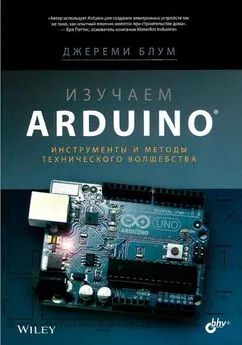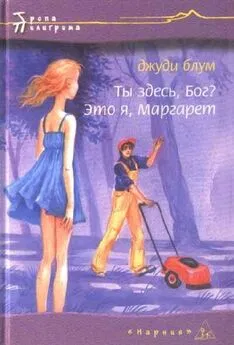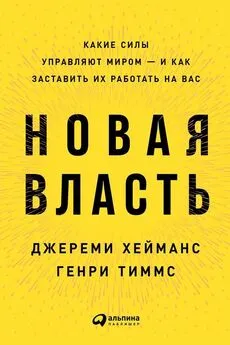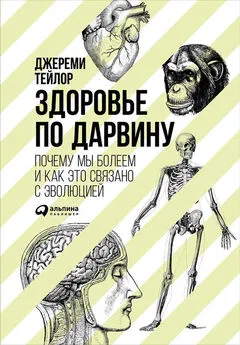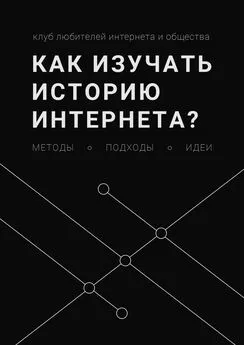Джереми Блум - Изучаем Arduino: инструметы и методы технического волшебства
- Название:Изучаем Arduino: инструметы и методы технического волшебства
- Автор:
- Жанр:
- Издательство:БХВ-Петербург
- Год:2015
- Город:Санкт-Петербург
- ISBN:978-5-9775-3585-4
- Рейтинг:
- Избранное:Добавить в избранное
-
Отзывы:
-
Ваша оценка:
Джереми Блум - Изучаем Arduino: инструметы и методы технического волшебства краткое содержание
Для радиолюбителей
Изучаем Arduino: инструметы и методы технического волшебства - читать онлайн бесплатно полную версию (весь текст целиком)
Интервал:
Закладка:
ПРИМЕЧАНИЕ
Возможно, прежде чем создавать проект, вы захотите посмотреть видеоклип, демонстрирующий действие системы, доступный на странице
http://www.exploringarduino.com/content/ch11.
Система будет состоять из двух плат Arduino. На каждой плате дополнительно установлен переходник с модулем ХВее. Одну плату Arduino можно разместить за пределами дома или квартиры, рядом с кнопкой. Другая плата может находиться в любом месте внутри помещения, чтобы уведомить вас, что кто-то звонит в дверь.
Дальность действия зависит от типа ХВее-модулей, от количества стен между модулями и других факторов окружающей среды.
Просто подать звук - это скучно, наша плата Arduino будет мигать разноцветными огнями и издавать разнообразные звуки, чтобы привлечь внимание. Вы можете придумать собственные звуковые эффекты. Описанная в данном примере система будет кнопочной, но можно заменить кнопку инфракрасным датчиком, фотодатчиком или датчиком присутствия, которые автоматически определят, что к двери ктото приближается.
Общая структура системы показана на рис. 11.19. Сверяясь с этим рисунком, будет проще разработать каждый из блоков.
- 244 -
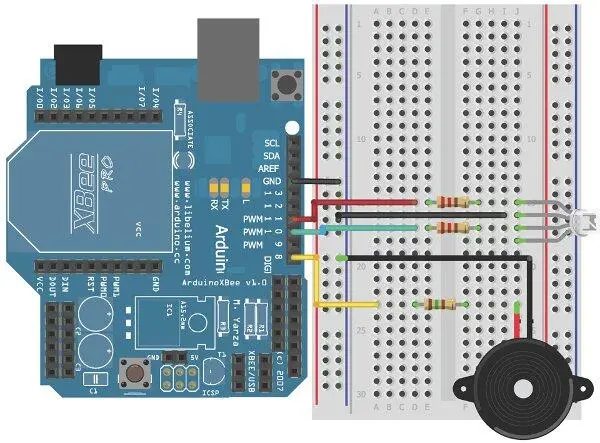
Рис. 11.19. Структура системы беспроводного звонка
Начнем с передатчика. Вам нужно подключить кнопку с резистором к цифровому входу платы Arduino с установленным на ней переходником с модулем ХВее (рис. 11.20).
Тип платы Arduino не имеет принципиального значения, но важно отметить, что последовательное соединение на плате Leonardo будет работать по-другому, нежели на Uno. На платах Uno и Micro один и тот же процессор управляет последовательным обменом и выполняет программу, а на Leonardo и Mega для этих целей
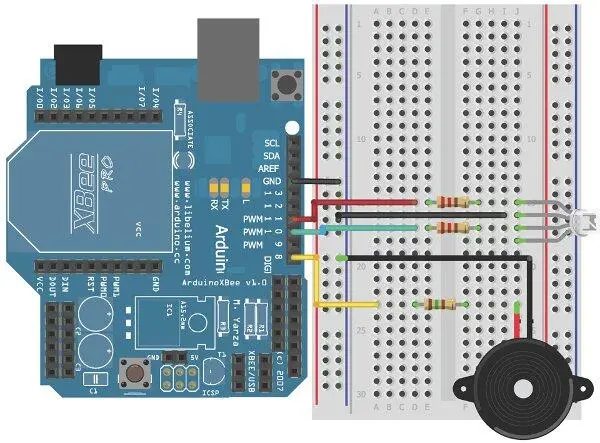
Рис. 11.20. Схема подключения передатчика беспроводного дверного замка
- 245 -
предусмотрены отдельные процессоры. Чтобы продемонстрировать эти различия, я выбрал для передатчика плату Leonardo. Схема для любой платы одна и та же.
Программные различия рассмотрим далее.
Поскольку передатчик будет удален от компьютера, выберите один из описанных ранее вариантов автономного питания платы. В демонстрационном видеоуроке я питал плату Arduino от 9-вольтовой батареи. Возможно, вы захотите использовать сетевой адаптер.
Совет
Чтобы посетителям было удобно, рекомендую взять большую кнопку звонка, протянув провода через стену к плате Arduino.
Далее соберем приемник, который будет оповещать нас о нажатии кнопки на передатчике. Он тоже состоит из платы Arduino с переходником и модулем ХВее, RGB-светодиода, резисторов и небольшого пьезоизлучателя. Соберите схему по рис. 11.21. Обратите внимание, что в программе будет задействован только красный и зеленый цвет, поэтому подключение резистора к выводу В (синий) RGB-светодиода не требуется. Последовательно с пьезоэлементом можно установить потенциометр для управления громкостью звукового сигнала.
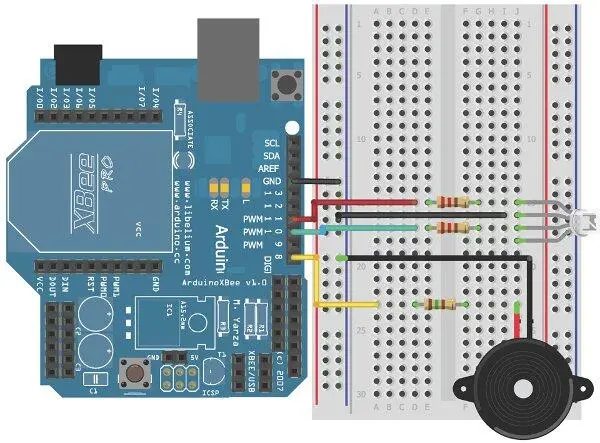
Рис. 11.21. Схема подключения приемника беспроводного дверного замка
- 246 -
Теперь необходимо выбрать тип платы Arduino и способ питания приемника. Я использовал плату Uno, подключенную к сетевому USB-адаптеру. Подойдет также батарея или USB-кабель, соединенный с компьютером. Функциональность приемника можно расширить, добавив светодиоды или компьютерное Processing-приложение.
Оборудование настроено, теперь необходимо написать программы для приемника и передатчика. Для реализации этой схемы связи есть много вариантов, далее будет описан только один из них.
Передатчик отправляет данные каждые 50 мс. Передается значение о, если кнопка отпущена, и 1, если нажата. Проверку на дребезг не проводим. Пьезоизлучатель будет издавать сигнал все время, пока кнопка нажата.
Код программы зависит от того, какую плату Arduino вы выбрали. Как уже упоминалось, в случае Arduino Uno контакты Rx/Tx (0/1) выполняют функции как UART, так и USB. При программировании Uno или Mega необходимо удалить переходник ХВее или задать на нем требуемое положение перемычек (переключателей).
При программировании платы Leonardo (или другой платы со встроенным USB-интерфейсом) отсоединять переходник ХВее не нужно.
Код листинга 11.5 написан для Arduino Leonardo, если у вас плата Uno, то замените в коде Seriall на Serial.
Листинг 11.5. Код передатчика для беспроводного дверного замка - doorbell/transmitting_arduino
// Код передатчика Arduino для беспроводного дверного замка
const int BUTTON =12; // Вывод кнопки к контакту 12
void setup()
{
//Для платы Leonardo выводы Rx/Tx
//не мультиплексированы с USB r
//Код для Leonardo (Seriall = RX/TX)
// Для UNO измените Seriall на Serial
Seriall.begin(9600);
}
void loop()
{
Seriall.println(digitalRead(BUTTON)); // Отправка статуса кнопки
// Небольшая задержка
delay(50);
}
В функции setup() последовательный порт подключается к модулю ХВее и начинает работать со скоростью 9600 бод. Каждые 50 мс происходит опрос цифрового
- 247 -
входа и значение отправляется по беспроводному каналу. Команду digitalRead о можно разместить непосредственно внутри функции println(), поскольку выходное значение в другом месте в программе не используется.
Программа для приемника сложнее, чем для передатчика. Текст программы приемника, приведенный в листинге 11.6, написан для платы Arduino Uno U. В случае платы Arduino Leonardo замените в коде serial на Seriall.
В приемнике программа должна опрашивать последовательный порт для получения приходящих с передатчика данных о статусе кнопки, определять, нажата или отжата кнопка, выдавать световой и звуковой сигналы, при этом одновременно ожидая данные, приходящие в последовательный порт. Это усложняет программу, т. к. мы не можем использовать функцию delay(). При вызове функции delay() программа останавливается, пока не закончится задержка, что может привести к следующей проблеме: реакция приемника на сигнал передатчика не будет мгновенной и буфер может переполниться, т. к. передатчик будет посылать данные быстрее, чем их сможет обработать приемник.
Нам необходимо попеременно переключать красный и зеленый цвета RGB-светодиода и изменять частоту сигнала для пьезоэлемента. Реализовать задержку с помощью функции delay() мы не можем по причинам, указанным ранее. Вместо delay() применим функцию millis(), возвращающую количество миллисекунд с начала выполнения программы. Состояние светодиодов и частоту звука будем менять каждые 100 мс. Сохраняем текущее время и постоянно считываем значение millis(), пока оно не превысит предыдущее значение на 100 мс. Когда это произойдет, меняем цвет светодиода и частоту звука. Кроме того, в цикле loop() непрерывно читаем значение статуса клавиши из последовательного порта и управляем светом и звуком.
Читать дальшеИнтервал:
Закладка: